Word2007邮件合并后通过域代码来更改日期格式
2018-06-21 02:47:53来源:未知 阅读 ()

日常工作中,经常使用邮件合并功能批量制作邀请函、通知等,但是邮件合并后有些数据格式却不是用户想要的格式。本案例将通过使用域代码,实现合并出“yyyy-mm-dd”格式的日期效果。
①启动Word2007,打开文档,首先在“邮件”选项卡中单击“选择收件人”选项,在点击“使用现有列表”。
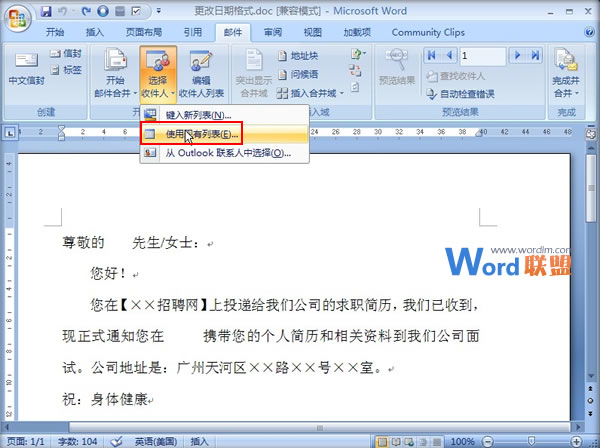
②弹出对话框,我们打开本地的原始数据,方便邮件合并。
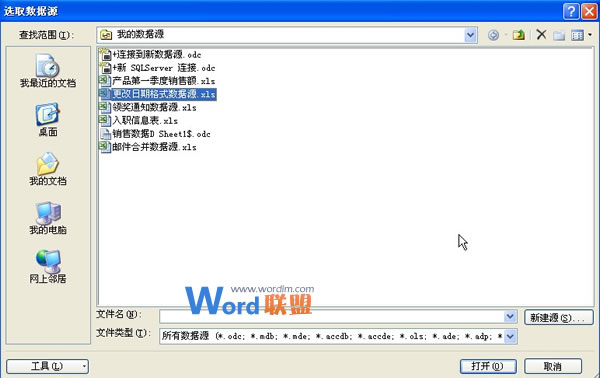
③插入之后,要我们选择表格,这一步,我们直接点击确定即可。
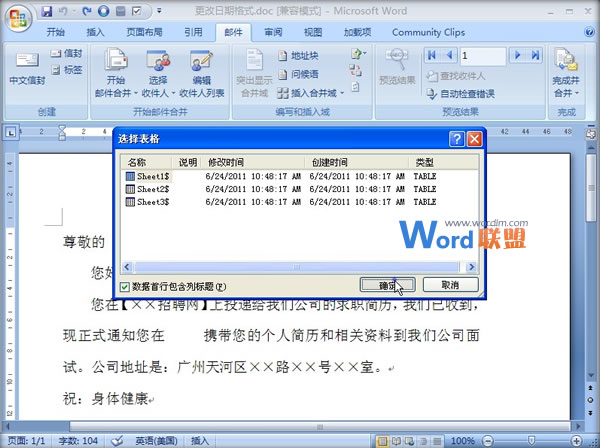
④然后将光标定位到先生/女士前面,单击“邮件”选项卡下的“插入合并域”,这里我们插入“姓名”。
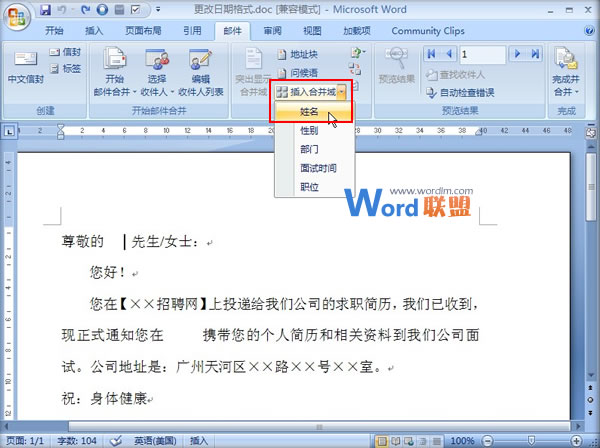
⑤同样按照上述步骤,将日期插入到下面需要录入日期的地方,选中,右击,从右键菜单中选择切换域代码。
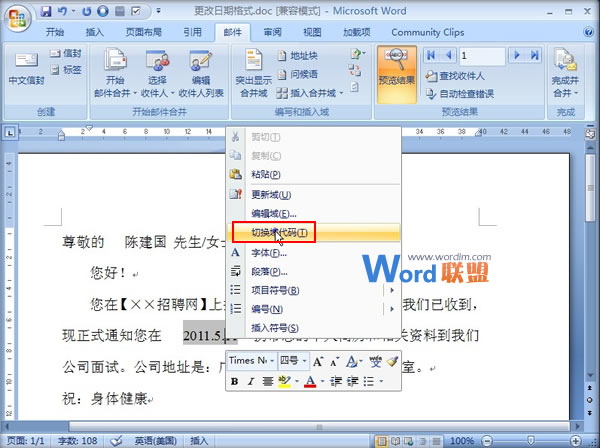
⑥我们在域代码中进行修改,最后加上yyyy-MM-dd,表示日期以年月日的形式录入。
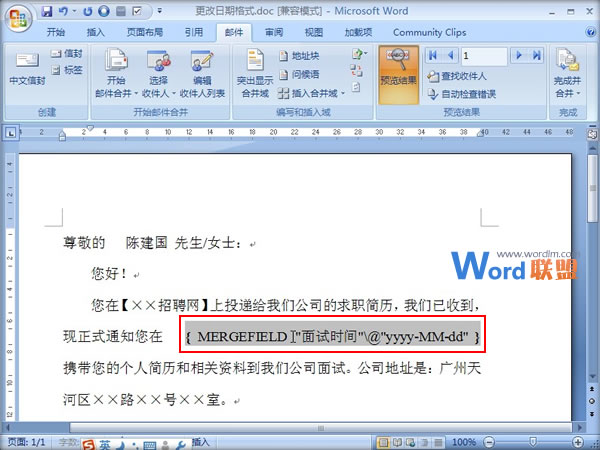
⑦在将先前选中的域代码重新进行一次切换,恢复到年月日的日期形式。单击完成并合并按钮,选择编辑单个文档。
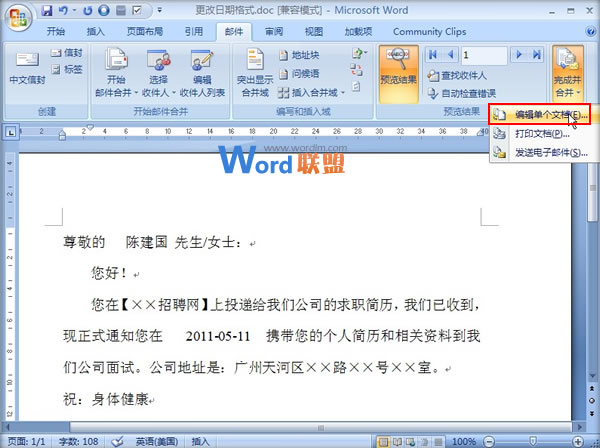
⑧合并到新文档,勾选全部,单击确定。
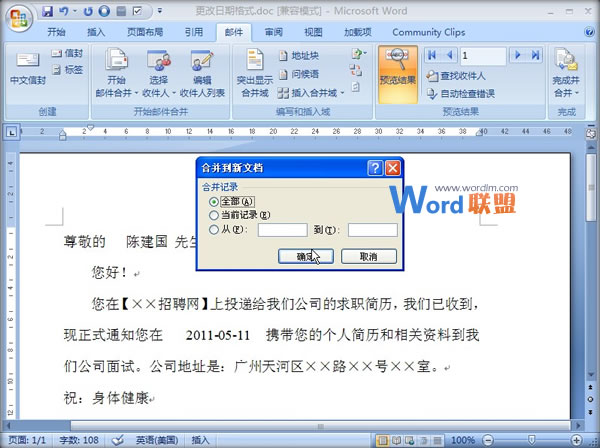
⑨完成邮件合并并对日期形式进行了修改,我将比例图缩小,大家可以查看合并之后的效果。
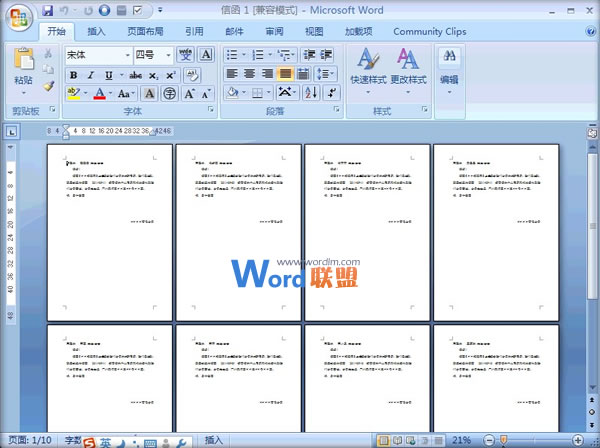
标签:
版权申明:本站文章部分自网络,如有侵权,请联系:west999com@outlook.com
特别注意:本站所有转载文章言论不代表本站观点,本站所提供的摄影照片,插画,设计作品,如需使用,请与原作者联系,版权归原作者所有
- Word邮件合并太牛,3分钟批量给几百名学生制作打印奖状! 2020-05-14
- 如何将100份Word文档全部批量合并到一个文档? 2020-04-03
- Word邮件合并功能,几分钟就能给上千人制作出奖状证书 2018-06-21
- 「超详细」Word邮件合并-手把手教你群发邀请函信函 2018-06-21
- Word拆分生成多个文档与合并多个文档,多人协作办公必备技巧 2018-06-21
IDC资讯: 主机资讯 注册资讯 托管资讯 vps资讯 网站建设
网站运营: 建站经验 策划盈利 搜索优化 网站推广 免费资源
网络编程: Asp.Net编程 Asp编程 Php编程 Xml编程 Access Mssql Mysql 其它
服务器技术: Web服务器 Ftp服务器 Mail服务器 Dns服务器 安全防护
软件技巧: 其它软件 Word Excel Powerpoint Ghost Vista QQ空间 QQ FlashGet 迅雷
网页制作: FrontPages Dreamweaver Javascript css photoshop fireworks Flash
